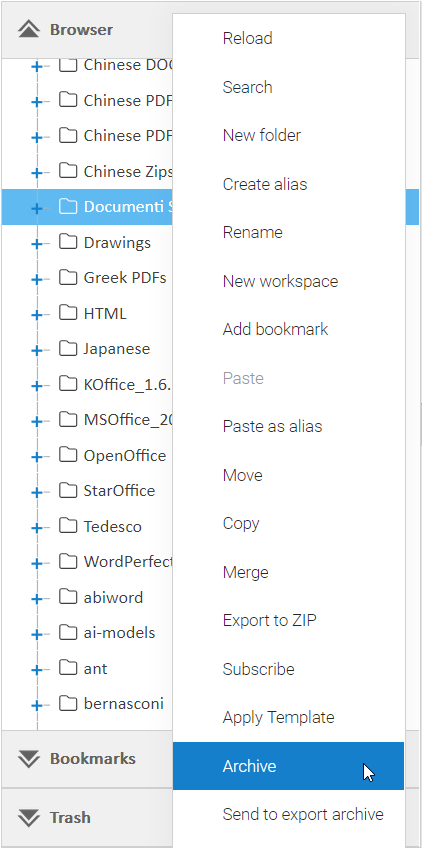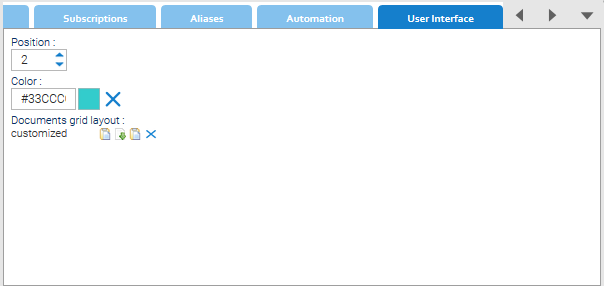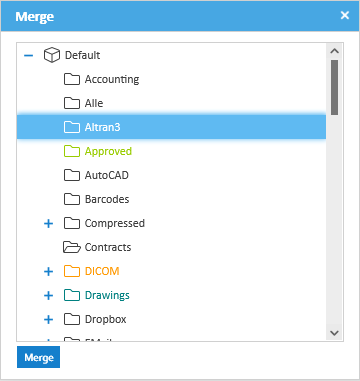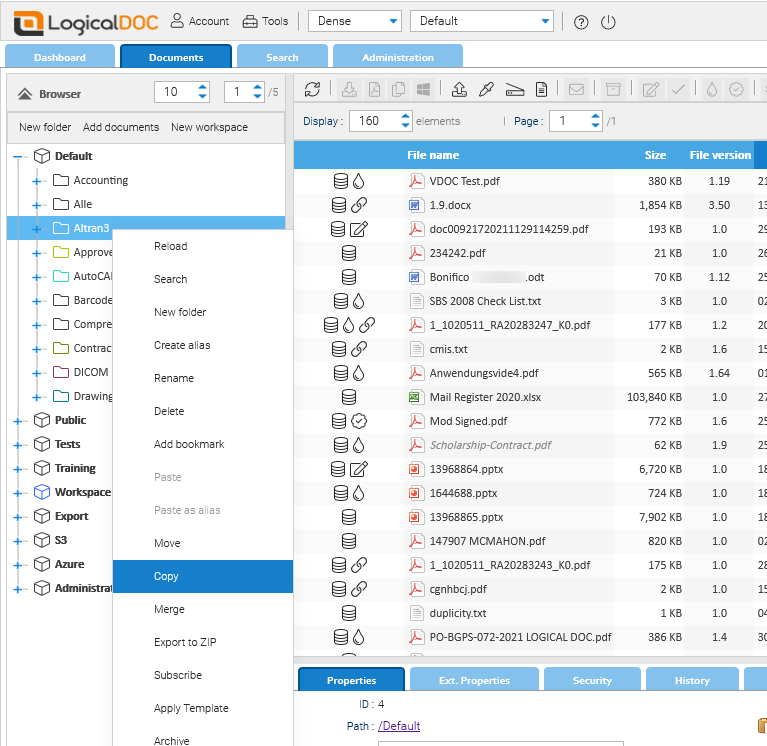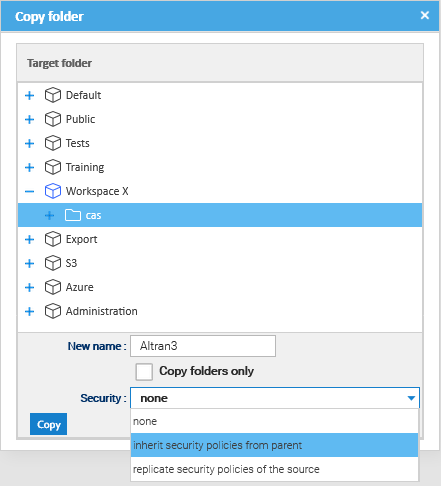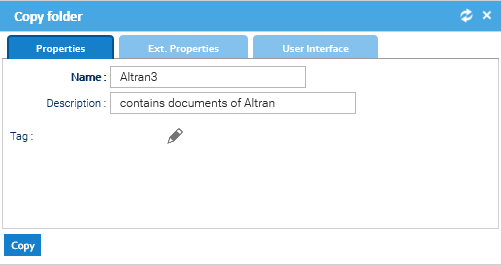Cartella Alias
Una Cartella Alias è come una scorciatoia che si può creare in un nodo dell'albero di cartelle per puntare a un'altra cartella memorizzata da qualche altra parte.
Creare un Alias
Basta selezionare una cartella in cui si ha l'autorizzazione per creare nuovi elementi, fare clic destro su di essa e selezionare Crea alias.
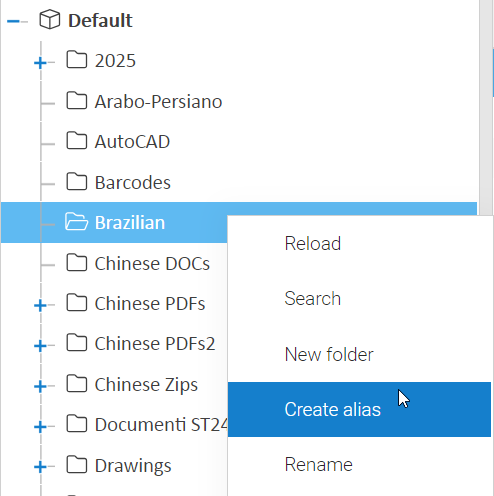
Quindi il sistema vi chiederà di selezionare la cartella referenziata, scegliere e confermare.
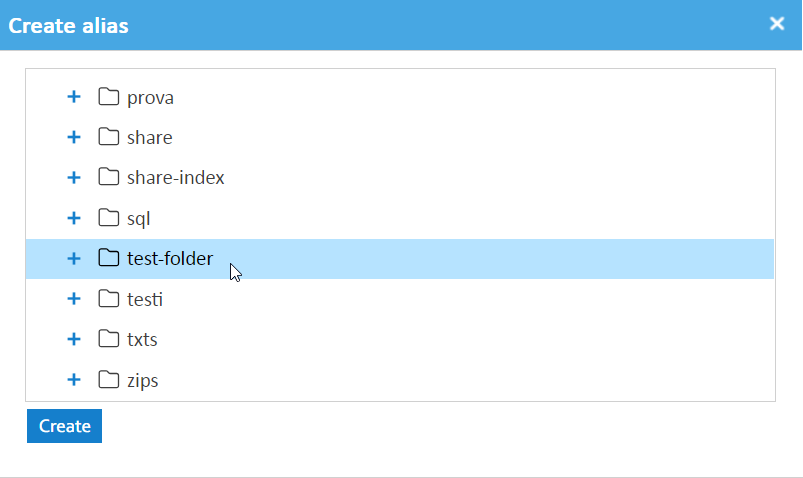
La cartella referenziata verrà visualizzata all'interno del nodo selezionato come nuovo elemento. L'alias non è una copia, ma solo un riferimento e l'utente può fare su di esso tutte le azioni che gli vengono concesse nella cartella referenziata.
Questo è particolarmente utile quando si desidera concedere l'accesso a una cartella nidificata a un gruppo di utenti che non possono accedere all'albero originale. In casi come questo, si creeranno opportuni alias in posizioni che questi utenti possono accedere.
Quando una cartella ha degli alias che puntano a essa, questi sono elencati nella sezione Alias del pannello dei dettagli.